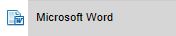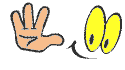-Рубрики
- Музыка (1193)
- Шансон (266)
- рок (186)
- клипы (174)
- Блюз (61)
- стихи и музыка (50)
- джаз (48)
- эстрада (42)
- Авторская песня (18)
- диско (2)
- Онлайн (1)
- Изобразительное искусство (707)
- Иллюстрации (253)
- живопись (181)
- Графика (93)
- Статуи, Статуэтки, Нэцкэ... (20)
- Креатив (17)
- Картинки (6)
- Креатив (4)
- Дизаайн и графика (310)
- рамочки (86)
- Клипарт (44)
- анимация (28)
- картинки (24)
- ФЛЕШКИ (18)
- разделители с кодами (15)
- Декоративные элементы (13)
- КОММЕНТАРИИ с кодами (11)
- коментарии с кодамии (10)
- теги (10)
- Смайлики (9)
- праздники (7)
- фракталы (6)
- открытки (4)
- аватары (4)
- шаблоны (3)
- Анимация для телефонов (2)
- БЛИНГИ (1)
- Креатив (1)
- Все о шрифтах (1)
- фотография (160)
- животные (23)
- Цветы (16)
- гадания (148)
- гороскопы (34)
- заговоры (12)
- оберег, талисман (8)
- оформление дневника (146)
- ФОНЫ, ОБОИ (93)
- ПОЛЕЗНОСТИ ДЛЯ ДНЕВНИКА (10)
- украшения (8)
- ПОЛЕЗНОСТИ ДЛЯ ДНЕВНИКА (4)
- ДРУЗЬЯМ (100)
- Только для мужчин (70)
- Поздравления (24)
- ИНТЕРНЕТ (70)
- ПОЛЕЗНЫЕ САЙТЫ (47)
- Полезности (13)
- Поисковики (7)
- редактоы (1)
- УРОКИ (66)
- Работа с картинками (14)
- Делаем рамочки (5)
- Работа с текстом (формулы) (4)
- Шрифты с кодами (4)
- Шаблоны (2)
- Цвета текста (2)
- Код (1)
- Юмор (66)
- обо всем на свете (63)
- полезные ссылки (26)
- Онлайн (51)
- Кино (50)
- Старые ленты, (12)
- мультфильм (10)
- авторская рубрика (5)
- реклама (3)
- ЛИРИКА, ПОЭЗИЯ (37)
- ИГРЫ (36)
- Флеш (27)
- МЫСЛИ,ВЫСКАЗЫВАНИЯ (35)
- По странам и континентам (32)
- ЛИТЕРАТУРА (29)
- мифы, легенды, сказки (15)
- Аудиокниги (10)
- позитив и негатив (28)
- демотиваторы (9)
- ИНТЕРЕР (25)
- дизайн (15)
- СКУЛЬПТУРА, ЗОДЧЕСТВО,КУКЛЫ (25)
- Куклы (11)
- Куклы (7)
- Национальный костюм (1)
- ОНЛАН СЕРВИСЫ (21)
- Графические (3)
- РЕЛИГИЯ (21)
- МОЛИТВЫ (16)
- ГЕНЕРАТОРЫ (21)
- Народная медицина (16)
- полезные советы (12)
- рецепты (3)
- ЛИЧНОЕ (13)
- ЗВЕЗДЫ (12)
- ЗВЕЗДЫ ЭСТРАДЫ И КИНО (7)
- знаменитые личности (4)
- УДИВИТЕЛЬНОЕ (11)
- Удивительные факты. (5)
- HTML (11)
- Все для компа (11)
- ХОСТИНГИ (9)
- РЕЛАКСАЦИЯ (8)
- Словари и энциклопедии ОНЛАЙН (8)
- ПОЛЕЗНЫЕ СОВЕТЫ. (8)
- СВЯТЫЕ (6)
- Все для компа (6)
- Компьютерное искусство (5)
- Психология (5)
- ВСЕ ДЛЯ ФОТОШОП (4)
- Медитация (4)
- проза (3)
- РУССКИЙ ЯЗЫК (2)
- Монастыри, Церькви (1)
- Иконы (1)
- проза (8)
- Цитаты (7)
-Музыка
- красивая музыка
- Слушали: 990 Комментарии: 11
- Твои глаза
- Слушали: 1389 Комментарии: 11
- Ю. Чичерина " В лунном сиянии"
- Слушали: 57094 Комментарии: 16
- Тает свеча / Слава Корецкий
- Слушали: 35849 Комментарии: 5
-Поиск по дневнику
-Подписка по e-mail
-Статистика
Записей: 3628
Комментариев: 26865
Написано: 40440
Серия сообщений "Все для компа":Выбрана рубрика Все для компа.
Часть 1 - Все для КОМПА. Учимся работать на компьютере
Часть 2 - Тысяча и одна полезность
Часть 3 - БЕСПЛАТНЫЕ ПРОГРАММЫ "Windows"
Часть 4 - Дополнения Dll и многое другое
Часть 5 - Создаем надежный пароль
Часть 6 - Тысяча и одна полезность
Часть 7 - для любителей Opera
Часть 8 - клавиши клавиатуры
Часть 9 - Блокировка рекламы в браузере «Опера»
Часть 10 - ИЗУЧАЕМ ., Все для компа
Часть 11 - О битах, байтах и скорости интернет соединения., Все для компа
Другие рубрики в этом дневнике: Юмор(66), ХОСТИНГИ(9), фотография(160), УРОКИ(66), УДИВИТЕЛЬНОЕ(11), Словари и энциклопедии ОНЛАЙН(8), СКУЛЬПТУРА, ЗОДЧЕСТВО,КУКЛЫ(25), СВЯТЫЕ(6), РУССКИЙ ЯЗЫК(2), РЕЛИГИЯ(21), РЕЛАКСАЦИЯ(8), Психология(5), проза(8), проза(3), ПОЛЕЗНЫЕ СОВЕТЫ.(8), позитив и негатив(28), По странам и континентам(32), оформление дневника(146), ОНЛАН СЕРВИСЫ(21), обо всем на свете(63), Народная медицина(16), МЫСЛИ,ВЫСКАЗЫВАНИЯ(35), Музыка(1193), Монастыри, Церькви(1), Медитация(4), ЛИЧНОЕ(13), ЛИТЕРАТУРА(29), ЛИРИКА, ПОЭЗИЯ(37), Компьютерное искусство(5), Кино(50), ИНТЕРНЕТ(70), ИНТЕРЕР(25), Изобразительное искусство(707), ИГРЫ(36), ДРУЗЬЯМ(100), Дизаайн и графика(310), ГЕНЕРАТОРЫ(21), гадания(148), Все для компа(6), HTML(11), Онлайн(51), Иконы(1), ЗВЕЗДЫ (12), ВСЕ ДЛЯ ФОТОШОП(4)
Все для КОМПА. Учимся работать на компьютере |
Это цитата сообщения Liudmila_Sceglova [Прочитать целиком + В свой цитатник или сообщество!]
|
Метки: Все для КОМПА |
Тысяча и одна полезность |
Это цитата сообщения НатальяГончарова [Прочитать целиком + В свой цитатник или сообщество!]
Тысяча и одна полезность
|
6 декабря, 17:50  |
В этой теме собраны ссылки на подсказки и ответы на вопросы пользователей ярушки.
Тема будет периодически пополняться. Если вам встретился на ярушке полезный совет, пожалуйста, поделитесь ссылкой на него в комментариях, возможно, кто-то нуждается в этой информации.
Если вы не нашли ответа на интересующий вопрос, задайте его в комментах.
Большая подборка разных полезных вещиц для блога также есть вот тут.
Ваш компьютер
Как настроить быстрый запуск любимых программ
Как нажать невидимую кнопку
Использование встроенной справочной системы
Создание трек-листа
Как восстановить "битый" архив"
Как сделать скриншот
Сортировка фотографий на компьютере
О "точках восстановления"
"Горячие клавиши" в Windows
Темы для Windows XP
Если завис компьютер
Анимация на рабочем столе
Установка Windows. Освоение компьютера. Помощь новичку при сбоях
Утилиты для работы с драйверами
Ярлыки
Оформление блога
Как подогнать картинку под ширину поста
Как загрузить музыку и видео на свою страницу
Как вывесить сразу много фоток
Как вывешивать фотографии в клубы, чтобы они не дублировались на Яндекс.Фотках?
Как опубликовать HTML-код
Как вставить в блог флешку, если нет её кода
Как поменять "шапку"
О "шапке" и графических редакторах (всё в комментариях)
Правила качественного блога
Настройка странички
Как запретить комментировать записи в своем дневнике (забанить)?
Как сделать у себя на странице стену и "подмигнуть?"
Изменение даты записи
О "дружбе", "лжедрузьях" и порноспамерах
Чистка дневника, меню, поиск по блогу
Как почистить дневник от ненужных записей и сделать меню в блог или клуб
Как установить Яндекс.Поиск по блогу
Просмотр, редактирование, очистка блога (дневника)
Ответы на частные вопросы по чистке дневника
Обращение к гостям
Как написать разные "обращения" к гостям и к друзьям
Быстрый переход по годам и месяцам - в "обращении к гостям"
Быстрый переход по страницам блога
Баннер нашего клуба
Ссылки
Несколько способов поделиться ссылкой на интересный материал
Как поделиться ссылкой на конкретный пост
Кликабельные картинки
Как сделать чтобы картинка стала ссылкой (баннер клуба)
Как сделать картинки кликабельными
Как сделать картинку, раскрывающуюся по клику на полный размер
Всё про "cut" ("врезка", "кат")
Как убирать длинные тексты под кат, писать жирным шрифтом, вставлять картинки в комментарии...
Ещё раз про "кат", жирный шрифт и вставку картинок
Как вставить открытку в пост, разместить ее по центру, спрятать под cut
Снова про "кат" - "прячем" видео и фотки. Очередная уловка
Слайдшоу
Как создать слайдшоу и разместить его в блоге
Слайдшоу с помощью онлайн-сервиса
Слайдшоу своими руками (без использования Яндекс.Фоток)
Слайдшоу и видеоролики (ссылки на онлайн-сервисы и программы)
Осеннее настроение
Редкие спецсимволы
Как добавить в свой ник сердечки, звёздочки и прочие "картинки"
Таблица редких спецсимволов HTML
Кириллица и старославянский - коды символов в HTML (редкие спецсимволы - 2)
Редкие спецсимволы: Взгляни на свой ник со стороны
Подсказки, уроки о рамочках и табличках
Как сделать рамку для текста. Экспресс-метод от ternosvit
Создание рамок. Основные понятия. Урок от Дианы
"Табличный" урок от Knight Of Silence
Размещение картинок с кодами
Смайлы: Общие вопросы
Как вставить в пост или комментарий красивый смайлик
Ярушные смайлы - быстро и просто!
Подробно про стандартные ярушные смайлы
Смайлы: Коллекции
Зодиакальные смайлы и китайский гороскоп
Козочки, волки и динозаврики
Смайлы "Поросята"
Чайники-смайлики
Смайлики: Праздники. Подарки. День рождения
Арбузные смайлы
Красивые смайлы для ваших ярких страниц
Часики, кнопочки, линеечки, информеры, флешки
Как вставить счетчик, информер или "кнопочку" себе на страничку?
Часики, линеечки, информеры, слайдшоу, счётчики
Кнопки для вашей странички
Как сделать именные часики в блог или клуб
Часики "Firefox"
Новогодние часики
Календари для блогов и клубов
Календарь со своей картинкой
Восемь флешек "Зверьё моё"
Флеш-игрушка "Сделай снеговика"
Цветочный тест в блог или клуб
Музпик - музыка в блоге
Проверка совместимости знаков Зодиака (игрушка)
Флеш-игра "Построй замок"
Флеш-палитра для подбора цветов
Фоны, глиттеры, картинки
Снежинки для оформления блогов и других проектов
Блестяшки (глиттеры) для ваших проектов
Зимние шапки для блогов - переодеваем страничку
Восемьдесят два "Спасибо!"
"Спасибо!" Анимированные надписи
Разделители текста
Ютака Кагайя
Цитаты на каждый день (в картинках)
Клубы на Я.ру
Что такое премодерация?
Что делать, если Вы не получили приглашение в модераторы?
Как открыть клуб
Сервисы Яндекса
Официальная справка по Я.ру
"Избранное" и "Популярное" в фотках на Яндекс.Фотках
Как читать все блоги в своих цветах. Как читать клуб, не вступая в него. Как читать чужой блог без "подружения"
Яндекс.Бар и Я.Онлайн
"Коллекции" или вложенные альбомы на Яндекс.Фотках
Как установить обложку для альбома или коллекции альбомов на Яндекс.Фотках
Как скачать целый альбом фоток (или его часть) с Яндекс.Фоток
Малоизвестные факты о Я.ру и приёмы их использования
Как отправить открытку
Яндекс.Закладки
Вложенные альбомы под одной обложкой
Как скачать целый альбом с Яндекс.Фоток
Я.Онлайн теперь и в Яндекс.Почте
"Популярное" и "Избранное" на Яндекс.Фотках
Статьи по безопасности в Интернете
Ловушки Интернета: Интренет-угрозы и защита от них
Защита от взлома электронной почты
Как распознать мошенническое письмо
Интернет-полезности
Как смотреть он-лайн кино
Как докачать оборвавшуюся закачку
Как быстро собрать картинки с интересной странички
Статьи о Mozilla Firefox и других браузерах
"Горячие клавиши" в Firefox
Почтовый клиент, запускающийся как вкладка браузера Mozilla Firefox
Как настроить стартовую страницу браузера
Как почистить кэш браузера
Аддоны для Firefox
Firefox блокирует установку аддонов
Как отключить музыку
Установка SweeiIm
Почтовый клиент, запускающийся как вкладка браузера Mozilla Firefox
SpeedyFox
Статьи о видеохостинге YouTube
10 "фишек" YouTube
Как скачивать ролики с YouTube без всяких программ
Ещё 10 способов скачать ролики с YouTube
Смотрим YouTube, лёжа на диване
Ссылки на интернет-ресурсы
Карта интернета
Почта Деда Мороза
Плеер в блог (с плейлистом и возможностью настроить его)
Как и где сделать блестяшку в интернете: Инструкция в картинках
Самодельный блестящий текст
Ещё блестящий текст
Аватары и фоны в шапку своими руками
Аватары, смайлики, гороскопы
Генератор разноцветного текста
Планета Small Bay
Настройка компьютера
Программы
Download Master
AnVir Task Manager
Dicter - онлайн переводчик
Видео: уроки, фильмы
Аудио и видео уроки интенсивного изучения английского языка
Как есть куриные крылышки
Химия на кухне: Всё о мясе
Как завязывать галстук
Завязываем шнурки "в одно касание"
Складываем футболку за пару секунд
Универсальное платье-блузка-юбка
Обои для рабочего стола
Зимние обои
Обои Времена года. Зима
Обои Времена года. Осень
Обои Времена года. Лето
Обои "Zodiaс"
Обои 3D смайлы
Обои 3D
Обои Женщины моей мечты
Статьи и уроки по GIMP
GIMP-интерфейс: что где лежит
Анимация "Рассыпающийся текст"
Здоровье
Как за пять минут снять усталость
О профилактике и лечении гриппа
Календарь "заразности": Как не заразиться самому и не заразить окружающих
Всякая всячина
Как правильно встретить год Тигра
Как пьют спиртные напитки
Компьютерный сленг + словарь
14 типов интернетчиков, которые всех раздражают
Как сложить столовые салфетки
Как добиться естественных снимков
|
Метки: все для компа |
БЕСПЛАТНЫЕ ПРОГРАММЫ "Windows" |
Это цитата сообщения Лариса_Гурьянова [Прочитать целиком + В свой цитатник или сообщество!]
| |
|
Метки: "Windows" БЕСПЛАТНЫЕ ПРОГРАММЫ |
Дополнения Dll и многое другое |
Это цитата сообщения LebWohl [Прочитать целиком + В свой цитатник или сообщество!]

Скачать A0 DK1 [Stereo].dll
|
Метки: Дополнения Dll и многое другое Все для компа |
Создаем надежный пароль |
Это цитата сообщения BARGUZIN [Прочитать целиком + В свой цитатник или сообщество!]
|
|
Метки: Создаем надежный пароль Все для компа |
Тысяча и одна полезность |
Это цитата сообщения НатальяГончарова [Прочитать целиком + В свой цитатник или сообщество!]
Тысяча и одна полезность
|
6 декабря, 17:50  |
В этой теме собраны ссылки на подсказки и ответы на вопросы пользователей ярушки.
Тема будет периодически пополняться. Если вам встретился на ярушке полезный совет, пожалуйста, поделитесь ссылкой на него в комментариях, возможно, кто-то нуждается в этой информации.
Если вы не нашли ответа на интересующий вопрос, задайте его в комментах.
Большая подборка разных полезных вещиц для блога также есть вот тут.
Ваш компьютер
Как настроить быстрый запуск любимых программ
Как нажать невидимую кнопку
Использование встроенной справочной системы
Создание трек-листа
Как восстановить "битый" архив"
Как сделать скриншот
Сортировка фотографий на компьютере
О "точках восстановления"
"Горячие клавиши" в Windows
Темы для Windows XP
Если завис компьютер
Анимация на рабочем столе
Установка Windows. Освоение компьютера. Помощь новичку при сбоях
Утилиты для работы с драйверами
Ярлыки
Оформление блога
Как подогнать картинку под ширину поста
Как загрузить музыку и видео на свою страницу
Как вывесить сразу много фоток
Как вывешивать фотографии в клубы, чтобы они не дублировались на Яндекс.Фотках?
Как опубликовать HTML-код
Как вставить в блог флешку, если нет её кода
Как поменять "шапку"
О "шапке" и графических редакторах (всё в комментариях)
Правила качественного блога
Настройка странички
Как запретить комментировать записи в своем дневнике (забанить)?
Как сделать у себя на странице стену и "подмигнуть?"
Изменение даты записи
О "дружбе", "лжедрузьях" и порноспамерах
Чистка дневника, меню, поиск по блогу
Как почистить дневник от ненужных записей и сделать меню в блог или клуб
Как установить Яндекс.Поиск по блогу
Просмотр, редактирование, очистка блога (дневника)
Ответы на частные вопросы по чистке дневника
Обращение к гостям
Как написать разные "обращения" к гостям и к друзьям
Быстрый переход по годам и месяцам - в "обращении к гостям"
Быстрый переход по страницам блога
Баннер нашего клуба
Ссылки
Несколько способов поделиться ссылкой на интересный материал
Как поделиться ссылкой на конкретный пост
Кликабельные картинки
Как сделать чтобы картинка стала ссылкой (баннер клуба)
Как сделать картинки кликабельными
Как сделать картинку, раскрывающуюся по клику на полный размер
Всё про "cut" ("врезка", "кат")
Как убирать длинные тексты под кат, писать жирным шрифтом, вставлять картинки в комментарии...
Ещё раз про "кат", жирный шрифт и вставку картинок
Как вставить открытку в пост, разместить ее по центру, спрятать под cut
Снова про "кат" - "прячем" видео и фотки. Очередная уловка
Слайдшоу
Как создать слайдшоу и разместить его в блоге
Слайдшоу с помощью онлайн-сервиса
Слайдшоу своими руками (без использования Яндекс.Фоток)
Слайдшоу и видеоролики (ссылки на онлайн-сервисы и программы)
Осеннее настроение
Редкие спецсимволы
Как добавить в свой ник сердечки, звёздочки и прочие "картинки"
Таблица редких спецсимволов HTML
Кириллица и старославянский - коды символов в HTML (редкие спецсимволы - 2)
Редкие спецсимволы: Взгляни на свой ник со стороны
Подсказки, уроки о рамочках и табличках
Как сделать рамку для текста. Экспресс-метод от ternosvit
Создание рамок. Основные понятия. Урок от Дианы
"Табличный" урок от Knight Of Silence
Размещение картинок с кодами
Смайлы: Общие вопросы
Как вставить в пост или комментарий красивый смайлик
Ярушные смайлы - быстро и просто!
Подробно про стандартные ярушные смайлы
Смайлы: Коллекции
Зодиакальные смайлы и китайский гороскоп
Козочки, волки и динозаврики
Смайлы "Поросята"
Чайники-смайлики
Смайлики: Праздники. Подарки. День рождения
Арбузные смайлы
Красивые смайлы для ваших ярких страниц
Часики, кнопочки, линеечки, информеры, флешки
Как вставить счетчик, информер или "кнопочку" себе на страничку?
Часики, линеечки, информеры, слайдшоу, счётчики
Кнопки для вашей странички
Как сделать именные часики в блог или клуб
Часики "Firefox"
Новогодние часики
Календари для блогов и клубов
Календарь со своей картинкой
Восемь флешек "Зверьё моё"
Флеш-игрушка "Сделай снеговика"
Цветочный тест в блог или клуб
Музпик - музыка в блоге
Проверка совместимости знаков Зодиака (игрушка)
Флеш-игра "Построй замок"
Флеш-палитра для подбора цветов
Фоны, глиттеры, картинки
Снежинки для оформления блогов и других проектов
Блестяшки (глиттеры) для ваших проектов
Зимние шапки для блогов - переодеваем страничку
Восемьдесят два "Спасибо!"
"Спасибо!" Анимированные надписи
Разделители текста
Ютака Кагайя
Цитаты на каждый день (в картинках)
Клубы на Я.ру
Что такое премодерация?
Что делать, если Вы не получили приглашение в модераторы?
Как открыть клуб
Сервисы Яндекса
Официальная справка по Я.ру
"Избранное" и "Популярное" в фотках на Яндекс.Фотках
Как читать все блоги в своих цветах. Как читать клуб, не вступая в него. Как читать чужой блог без "подружения"
Яндекс.Бар и Я.Онлайн
"Коллекции" или вложенные альбомы на Яндекс.Фотках
Как установить обложку для альбома или коллекции альбомов на Яндекс.Фотках
Как скачать целый альбом фоток (или его часть) с Яндекс.Фоток
Малоизвестные факты о Я.ру и приёмы их использования
Как отправить открытку
Яндекс.Закладки
Вложенные альбомы под одной обложкой
Как скачать целый альбом с Яндекс.Фоток
Я.Онлайн теперь и в Яндекс.Почте
"Популярное" и "Избранное" на Яндекс.Фотках
Статьи по безопасности в Интернете
Ловушки Интернета: Интренет-угрозы и защита от них
Защита от взлома электронной почты
Как распознать мошенническое письмо
Интернет-полезности
Как смотреть он-лайн кино
Как докачать оборвавшуюся закачку
Как быстро собрать картинки с интересной странички
Статьи о Mozilla Firefox и других браузерах
"Горячие клавиши" в Firefox
Почтовый клиент, запускающийся как вкладка браузера Mozilla Firefox
Как настроить стартовую страницу браузера
Как почистить кэш браузера
Аддоны для Firefox
Firefox блокирует установку аддонов
Как отключить музыку
Установка SweeiIm
Почтовый клиент, запускающийся как вкладка браузера Mozilla Firefox
SpeedyFox
Статьи о видеохостинге YouTube
10 "фишек" YouTube
Как скачивать ролики с YouTube без всяких программ
Ещё 10 способов скачать ролики с YouTube
Смотрим YouTube, лёжа на диване
Ссылки на интернет-ресурсы
Карта интернета
Почта Деда Мороза
Плеер в блог (с плейлистом и возможностью настроить его)
Как и где сделать блестяшку в интернете: Инструкция в картинках
Самодельный блестящий текст
Ещё блестящий текст
Аватары и фоны в шапку своими руками
Аватары, смайлики, гороскопы
Генератор разноцветного текста
Планета Small Bay
Настройка компьютера
Программы
Download Master
AnVir Task Manager
Dicter - онлайн переводчик
Видео: уроки, фильмы
Аудио и видео уроки интенсивного изучения английского языка
Как есть куриные крылышки
Химия на кухне: Всё о мясе
Как завязывать галстук
Завязываем шнурки "в одно касание"
Складываем футболку за пару секунд
Универсальное платье-блузка-юбка
Обои для рабочего стола
Зимние обои
Обои Времена года. Зима
Обои Времена года. Осень
Обои Времена года. Лето
Обои "Zodiaс"
Обои 3D смайлы
Обои 3D
Обои Женщины моей мечты
Статьи и уроки по GIMP
GIMP-интерфейс: что где лежит
Анимация "Рассыпающийся текст"
Здоровье
Как за пять минут снять усталость
О профилактике и лечении гриппа
Календарь "заразности": Как не заразиться самому и не заразить окружающих
Всякая всячина
Как правильно встретить год Тигра
Как пьют спиртные напитки
Компьютерный сленг + словарь
14 типов интернетчиков, которые всех раздражают
Как сложить столовые салфетки
Как добиться естественных снимков
|
Метки: Тысяча и одна полезность Все для компа |
для любителей Opera |
Это цитата сообщения ПЕЛАГИЯ2 [Прочитать целиком + В свой цитатник или сообщество!]
 1. Обычно, когда надо сохранять изображения со страниц сайта, вы кликаете на них правой кнопкой мыши, а затем ищете среди прочих пункт Сохранить рисунок... Но есть более удобный способ – удерживая Ctrl, кликните на картинку, чтобы сразу вызвать диалоговое окно. Метод особенно хорош для быстрого сохранения большого числа изображений.
1. Обычно, когда надо сохранять изображения со страниц сайта, вы кликаете на них правой кнопкой мыши, а затем ищете среди прочих пункт Сохранить рисунок... Но есть более удобный способ – удерживая Ctrl, кликните на картинку, чтобы сразу вызвать диалоговое окно. Метод особенно хорош для быстрого сохранения большого числа изображений.2. Знаете ли вы, что в 9-й версии Opera при вводе в адресную строку нескольких разделённых пробелами слов автоматически запускается поиск (в поисковой системе, выбранной по умолчанию)? Можно ввести туда же и первую букву поисковой системы (например, для Google – g), а затем запрос. Или воспользоваться подсказкой – программа сама предложит вам ввести букву, если после ввода в адресную строку любых символов нажать Стрелку вверх и Enter.
3. Скопировав откуда-то ссылку, совсем необязательно целиться в адресную строку, затем выбирать Вставить и подтверждать ввод клавишей Enter. Достаточно нажать комбинацию Ctrl+B, и браузер откроет в текущей странице ссылку из буфера обмена, а если использовать Ctrl+Shift+B – то в фоновом режиме в новой вкладке. Приятный сюрприз – когда в буфере обмена не ссылка, а некая фраза из двух или более слов, то автоматически запустится поиск.
Читать далее
|
Метки: для любителей Opera Все для компа |
клавиши клавиатуры |
Это цитата сообщения мадам_Анжелика [Прочитать целиком + В свой цитатник или сообщество!]
|
|
Метки: клавиши клавиатуры Все для компа |
Блокировка рекламы в браузере «Опера» |
Это цитата сообщения Rost [Прочитать целиком + В свой цитатник или сообщество!]
Кому интересно

LI 5.09.15
|
Метки: Блокировка рекламы в браузере «Опера» Все для компа |
ИЗУЧАЕМ ., Все для компа |
Это цитата сообщения Novichok56 [Прочитать целиком + В свой цитатник или сообщество!]
|
Метки: ИЗУЧАЕМ . Все для компа |
О битах, байтах и скорости интернет соединения., Все для компа |
Это цитата сообщения Mishail_valdai [Прочитать целиком + В свой цитатник или сообщество!]

Для начала попробуем разобраться, что же такое биты и байты. Бит это самая наименьшая единица измерения количества информации. Наравне с битом активно используется байт. Байт равен 8 бит. Попробуем изобразить это наглядно на следующей диаграмме.

Думаю, с этим все понятно и не имеет смысла останавливаться подробнее. Так как бит и байт это очень маленькие величины, то в основном они используются с приставками кило, мега и гига. Наверняка вы слышали о них еще со школьной программы. Общепринятые единицы и их сокращения мы соединили в таблицу.
| Название | Аббревиатура английская | Аббревиатура русская | Значение |
|---|---|---|---|
| бит | bit (b) | б | 0 или 1 |
| байт | Byte (B) | Б | 8 бит |
| килобит | kbit (kb) | кбит (кб) | 1000 бит |
| килобайт | KByte (KB) | КБайт (KБ) | 1024 байта |
| мегабит | mbit (mb) | мбит (мб) | 1000 килобит |
| мегабайт | MByte (MB) | МБайт (МБ) | 1024 килобайта |
| гигабит | gbit (gb) | гбит (гб) | 1000 мегабит |
| гигабайт | GByte (GB) | ГБайт (ГБ) | 1024 мегабайта |
Теперь попробуем определиться с величинами измерения скорости интернет соединения.
|
Метки: О битах байтах и скорости интернет соединения. Все для компа |
| Страницы: | [1] |